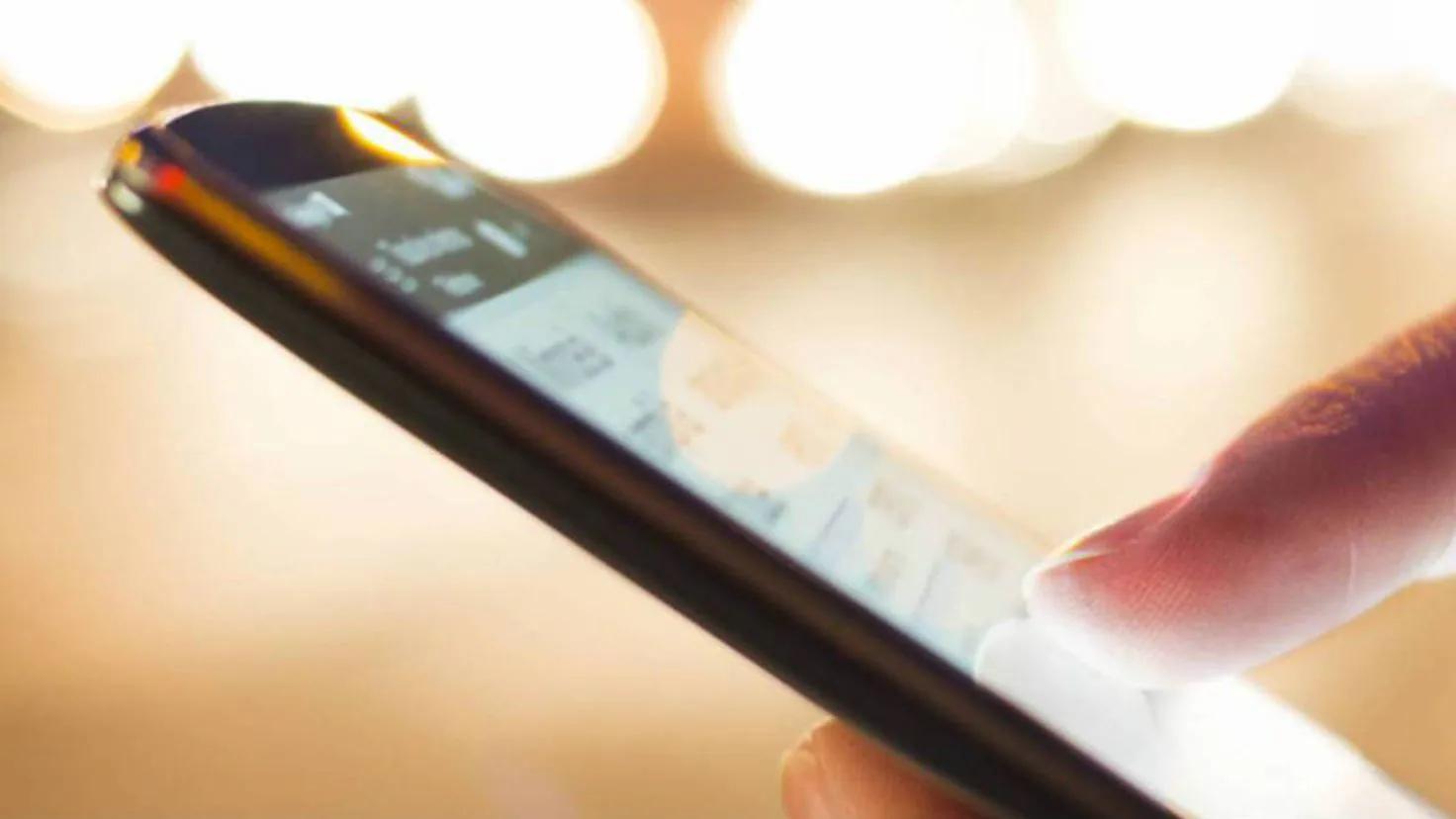En la era digital en la que vivimos, el uso de dispositivos móviles se ha vuelto una parte fundamental de nuestras vidas. Pasamos horas navegando por la pantalla de nuestros teléfonos, deslizando el dedo hacia arriba y hacia abajo para explorar contenidos, aplicaciones y páginas web. Este gesto tan común, conocido como scroll, nos permite desplazarnos por el contenido de una manera fluida y sencilla.

- ¿Cómo se llama deslizar la pantalla del celular?
- Servicios más utilizados al deslizar la pantalla
- ¿Cómo deslizar la pantalla con TalkBack?
- Opciones de control de lectura en TalkBack
- Realizar una búsqueda directa en tu pantalla
- Usar los gestos de TalkBack para editar texto
- Usar los controles deslizantes con TalkBack
- (Consultas habituales)
- Referencias:
¿Cómo se llama deslizar la pantalla del celular?
El acto de deslizar la pantalla hacia arriba y hacia abajo en un dispositivo móvil se conoce como scroll. Este gesto nos permite explorar el contenido de una página web, aplicación o documento de manera vertical. Es el movimiento más común que realizamos al interactuar con nuestras pantallas táctiles.
Según una investigación realizada por la firma fabricante de móviles OnePlus, el tiempo promedio que pasamos haciendo scroll en Europa es de aproximadamente 62 minutos al día. Esto equivale a recorrer unos 180 metros diarios con nuestros dedos, lo que representa 1,5 veces la distancia de un campo de fútbol. Algunas personas incluso superan estos datos, llegando a pasar más de 4 horas al día deslizando la pantalla de sus teléfonos, lo cual representa unos 700 metros de scroll diario, equivalente a más del doble de la altura de la Torre Eiffel.
Servicios más utilizados al deslizar la pantalla
Según el estudio mencionado anteriormente, los servicios en los que los usuarios europeos suelen emplear la mayor parte de su tiempo de uso del móvil al deslizar la pantalla son:
- Facebook: 53%
- Instagram: 27%
- Webs de noticias: 23%
Estos datos demuestran que pasamos gran parte de nuestro tiempo deslizando la pantalla en aplicaciones y sitios web de redes sociales, así como en la búsqueda de información y noticias.
¿Cómo deslizar la pantalla con TalkBack?
TalkBack es una función de accesibilidad que permite a las personas con discapacidades visuales utilizar dispositivos móviles de manera más fácil y cómoda. Si tienes activado TalkBack en tu dispositivo, puedes deslizar la pantalla y explorarla utilizando comandos y gestos específicos.
Exploración táctil
Para explorar la pantalla táctil con TalkBack activado, puedes arrastrar lentamente un dedo por la pantalla. A medida que lo hagas, TalkBack leerá en voz alta los íconos, los botones y otros elementos. Cuando encuentres un elemento que te interese, puedes seleccionarlo presionando dos veces en cualquier parte de la pantalla.
 Medidas pantalla 24 pulgadas: 60 cm de diagonal
Medidas pantalla 24 pulgadas: 60 cm de diagonalExploración por deslizamiento
Si prefieres explorar la pantalla un elemento a la vez, puedes deslizar un dedo hacia arriba o hacia abajo. Cuando te enfoques en un elemento, TalkBack lo leerá en voz alta y te sugerirá acciones.
Cambiar los controles de lectura
TalkBack te permite personalizar los controles de lectura según tus preferencias. Puedes cambiar los controles de un solo dedo hacia arriba y abajo, o elegir el control de lectura predeterminado. Para hacerlo, sigue estos pasos:
- En tu dispositivo Android, desplázate por las opciones de los controles de lectura.
- En dispositivos con gestos de varios dedos (versión actualizada de Android R y posteriores): Desliza tres dedos hacia la derecha o hacia la izquierda. También puedes deslizar el dedo, en un solo movimiento, hacia abajo y hacia arriba, o viceversa.
- En dispositivos sin gestos de varios dedos (versiones desactualizadas de Android R y anteriores): En un solo movimiento, desliza el dedo hacia arriba y hacia abajo, o viceversa.
- Cuando escuches el control de lectura que deseas, desliza el dedo hacia arriba o hacia abajo para mover el enfoque de TalkBack. El nivel de detalle que seleccionas cambia la forma en que TalkBack lee el contenido.
Una vez que hayas elegido un control de lectura, puedes desplazarte por la navegación utilizando un dedo hacia arriba o hacia abajo. Para avanzar, desliza el dedo hacia abajo, y para retroceder, desliza el dedo hacia arriba.
Opciones de control de lectura en TalkBack
En TalkBack, puedes personalizar los controles de lectura según tus necesidades. De forma predeterminada, los controles de lectura incluyen opciones como caracteres, palabras, líneas, párrafos, encabezados, controles y vínculos. Puedes agregar o quitar elementos de los controles de lectura según tus preferencias.
Además de los controles de lectura, TalkBack también te permite ajustar la velocidad de voz y cambiar el idioma de lectura en tiempo real si tienes varios idiomas en tu dispositivo Android.
Realizar una búsqueda directa en tu pantalla
Si deseas realizar una búsqueda directa en el contenido de tu pantalla mientras utilizas TalkBack, puedes seguir estos pasos:
- Abre el menú de TalkBack deslizando el dedo hacia abajo y hacia la derecha.
- Busca la opción búsqueda directa y presiona dos veces en ella.
- Ingresa el término de búsqueda que deseas buscar.
- Elige una opción de la lista de coincidencias.
- Para buscar coincidencias en la pantalla siguiente o anterior, selecciona pantalla anterior o pantalla siguiente .
- Para borrar el término de búsqueda, selecciona borrar texto .
- Para salir de la búsqueda directa, selecciona cerrar búsqueda .
Usar los gestos de TalkBack para editar texto
Cuando estés en un campo de texto y tengas activado TalkBack, puedes utilizar los gestos para editar y escribir texto utilizando el teclado virtual en pantalla. Aquí te mostramos cómo hacerlo:
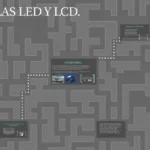 ¿de qué material están hechas las pantallas de los celulares?
¿de qué material están hechas las pantallas de los celulares?- En el teclado virtual, desliza el dedo hasta que escuches el carácter que deseas escribir.
- Para seleccionar la tecla enfocada, levanta el dedo. En algunos casos, puede ser necesario presionar dos veces en algunas teclas, como las teclas de mayúsculas o intro.
- Para descartar el teclado, realiza el gesto de retroceder deslizando el dedo hacia abajo y hacia la izquierda, o desliza dos dedos desde la izquierda o la derecha.
Tener en cuenta que si utilizas un teclado que no sea Gboard, es posible que el teclado no sea compatible con TalkBack. Además, si conectas un teclado físico a tu dispositivo Android, es recomendable revisar las combinaciones de teclas específicas de TalkBack.
Usar los controles deslizantes con TalkBack
Si tienes activado TalkBack, puedes mover los controles deslizantes, como los de volumen o video, utilizando gestos específicos. Para mover un control deslizante, puedes deslizar el dedo hacia arriba o hacia abajo, presionar dos veces y mantener presionado para arrastrar el control hacia la derecha o la izquierda, o utilizar las combinaciones de teclas correspondientes.
Tener en cuenta que algunos de estos gestos y combinaciones de teclas pueden variar según la versión de Android que estés utilizando.
Deslizar la pantalla en formato HTML es una acción cotidiana que realizamos en nuestros dispositivos móviles. Ya sea para explorar contenidos, aplicaciones o páginas web, el gesto de scroll nos permite desplazarnos de manera sencilla y fluida. Con funciones como TalkBack, las personas con discapacidades visuales pueden acceder y navegar por la pantalla de sus dispositivos de forma más fácil y cómoda. Tener en cuenta las opciones de personalización y los gestos específicos que nos ofrece TalkBack para aprovechar al máximo esta funcionalidad.
(Consultas habituales)
¿Cómo se llama deslizar la pantalla en dispositivos iOS?
En dispositivos iOS, el gesto de deslizar la pantalla hacia arriba y hacia abajo se conoce como scroll o desplazamiento. Este gesto permite explorar el contenido de manera vertical en aplicaciones y páginas web.
Además del gesto de scroll, existen otros gestos que nos permiten navegar por la pantalla en dispositivos móviles. Algunos de ellos incluyen el gesto de pellizcar para hacer zoom, el gesto de deslizar con dos dedos para desplazarse lateralmente y el gesto de toque doble para seleccionar elementos.
¿Cómo puedo desactivar TalkBack en mi dispositivo Android?
Para desactivar TalkBack en tu dispositivo Android, puedes seguir estos pasos:
 Cómo usar pantalla verde en after effects
Cómo usar pantalla verde en after effects- Abre la Configuración de tu dispositivo.
- Selecciona accesibilidad o ajustes de accesibilidad .
- Busca la opción talkback y desactívala.
Recuerda que los pasos pueden variar según la versión de Android que estés utilizando.
Referencias:
[1] OnePlus. (s.f.). estudio sobre el tiempo de scroll en europa. Recuperado de [enlace URL].
[2] Google Support. (s.f.). cómo usar talkback en android. Recuperado de [enlace URL].
Amplía tu conocimiento sobre Deslizar pantalla en html: tutorial de scroll y uso de talkback analizando otros increíbles artículos disponibles en la categoría Iluminación y Pantallas.